So erhöhen Sie die Textgröße auf Ihrem iOS-Gerät
Für einige von Ihnen mag es etwas schwierig sein, den auf Ihrem iOS-Gerät angezeigten Text zu sehen, besonders nachdem Apple die Anzeige-Schriftart in iOS 8 geändert hat. Sie möchten vielleicht nur die Textgröße etwas vergrößern, vor allem, wenn Sie sehvermögen ist nicht das, was es einmal war.
Glücklicherweise ist das Betriebssystem von Apple immer sehr benutzerfreundlich, und das kommt tatsächlich in einer solchen Situation zum Einsatz. Wenn Sie feststellen, dass die Standardtextgröße Ihres Geräts nicht ideal ist, machen Sie sich keine Sorgen. Wir zeigen Ihnen, wie Sie die Textgröße auf Ihrem iOS-Gerät anpassen können:
1. Öffnen Sie auf dem Home-Bildschirm die App Einstellungen auf Ihrem iOS-Gerät.
2. Scrollen Sie nach unten und klicken Sie auf "Display & Helligkeit -> Textgröße".

Von hier aus können Sie den Textschieberegler nach links ziehen, um die Textgröße zu verkleinern, und nach rechts, um die Größe zu erhöhen.

Sobald Sie die gewünschte Textgröße festgelegt haben, werden Sie automatisch feststellen, dass die Textgröße auf der gesamten iOS-Oberfläche entsprechend aktualisiert wird. Ebenso aktualisieren alle Apple Apps und Apps von Drittanbietern automatisch ihre Texteinstellungen, um sie an die von Ihnen vorgenommenen Änderungen anzupassen.
Wenn Sie immer noch nach einem größeren Text auf Ihrem Gerät suchen, können Sie die Größe weiter erhöhen, indem Sie zu "Einstellungen -> Allgemein -> Eingabehilfen -> Größerer Text" navigieren.



Von hier aus schalten Sie die Option für "Größere Eingabehilfengrößen" ein. Mit dem Schieberegler können Sie die Textgröße nach Ihren Wünschen weiter erhöhen.

Lassen Sie uns im Abschnitt Kommentare wissen, ob dies für Sie funktioniert oder nicht.



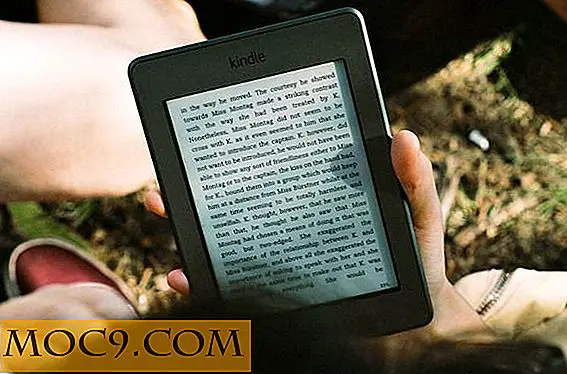
![Sichern Sie Ihre Ordner mit Spionage-Verschlüsselung [Mac]](http://moc9.com/img/espionage-setup-assistant.jpg)


